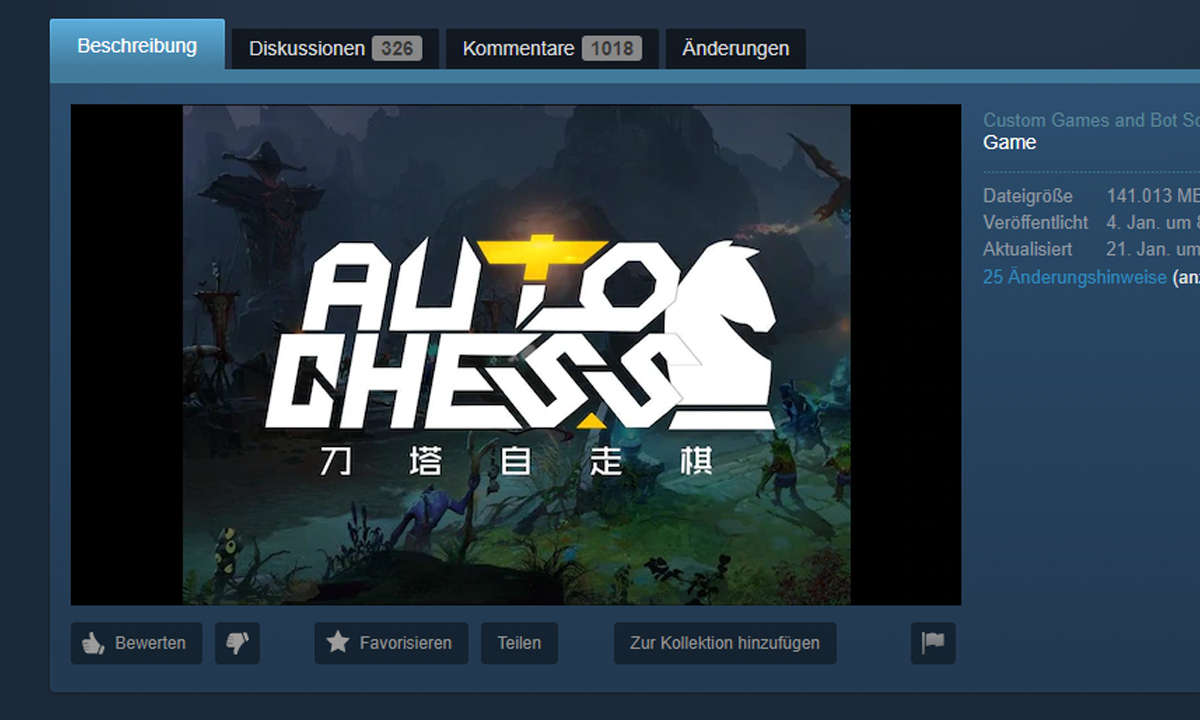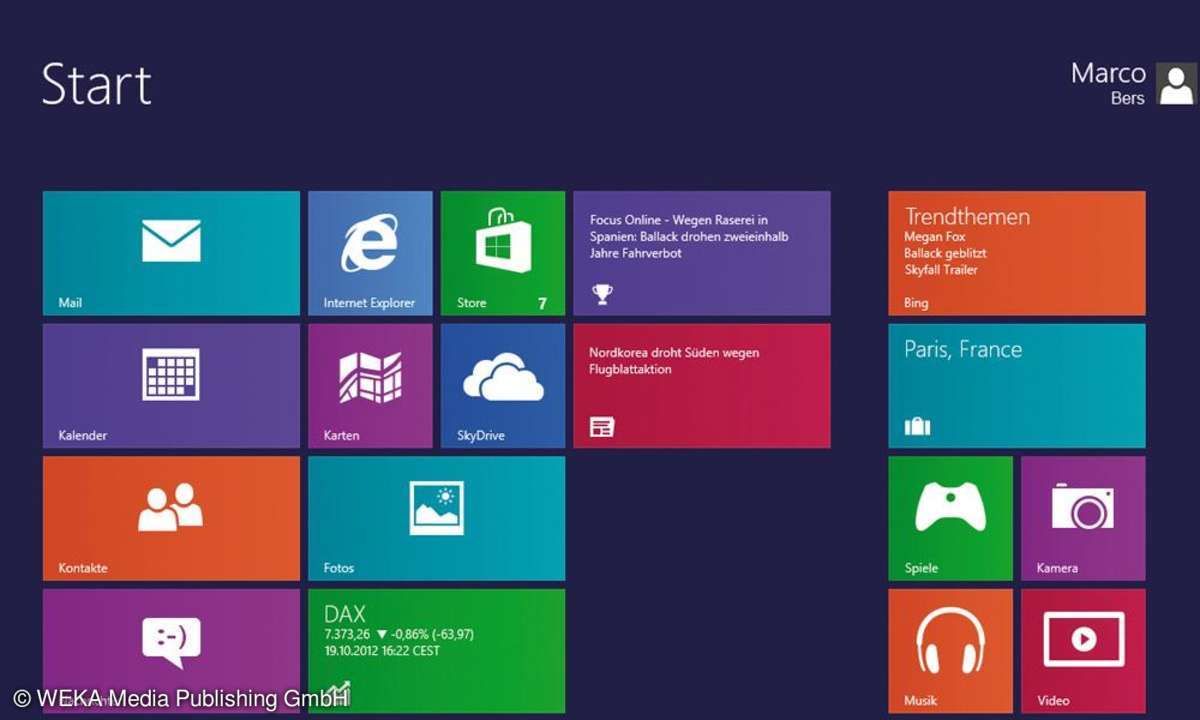Workshop: Muziic.com - Musik gratis aus YouTube-Videos
Peppige Charthits, rockende Oldies, sanfte Evergreens: Der kostenlose Muziic-Player spielt Millionen von Songs. Wie sich diese als MP3- Dateien abspeichern lassen, zeigt unser Workshop.
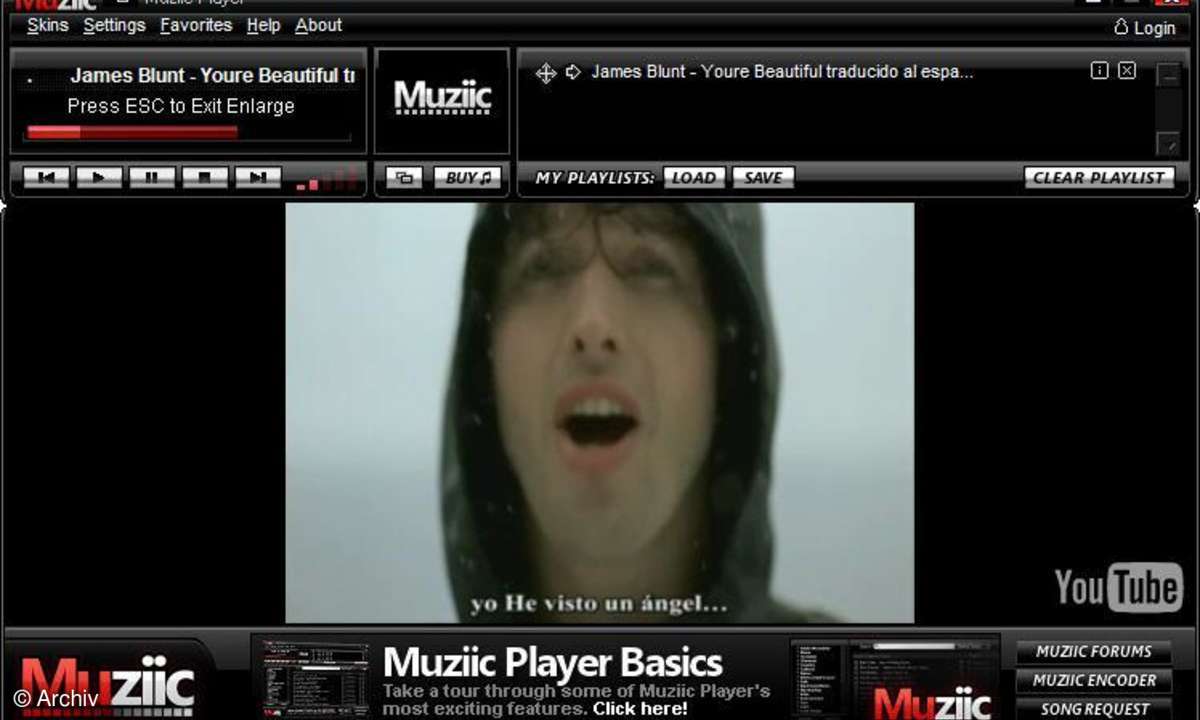
- Workshop: Muziic.com - Musik gratis aus YouTube-Videos
- Teil 2: Workshop: Muziic.com - Musik gratis aus YouTube-Videos
1. Voraussetzung für den Musikgenuss: den Muziic-Player installieren Laden Sie sich die neueste Version von Muziic aus unserem Download-Bereich herunter und rufen dann das Setup auf. Ein Assistent führt Sie durch die wenigen Installationsschritte. Nach Abschluss der Installation starten Sie den...
1. Voraussetzung für den Musikgenuss: den Muziic-Player installieren
Laden Sie sich die neueste Version von Muziic aus unserem Download-Bereich herunter und rufen dann das Setup auf. Ein Assistent führt Sie durch die wenigen Installationsschritte. Nach Abschluss der Installation starten Sie den Muziic-Player über die neue Desktop-Verknüpfung.
2. Bedienung: Machen Sie sich mit dem Muziic-Player vertraut
Um nach einem bestimmten Interpreten oder einem Musiktitel zu suchen, geben Sie den Namen des Künstlers oder des Songs im Suchfeld [1 siehe Bild] ein und drücken die Eingabetaste. Die Suchergebnisse werden im Hauptbereich [2 siehe Bild] des Muziic-Players angezeigt.
Mit einem Doppelklick auf einen Titel starten Sie sofort die Wiedergabe, die sich über die Bedienelemente links oben [3 siehe Bild] steuern lässt. Wenn Sie einen Song zu einer Playlist hinzufügen (siehe Workshop-Schritt 3), taucht er oben rechts auf [4 siehe Bild]. Anstelle der Suche können Sie auch die Genre-Liste [5 siehe Bild] auf der linken Fensterseite nutzen, um Musiktitel auszuwählen.
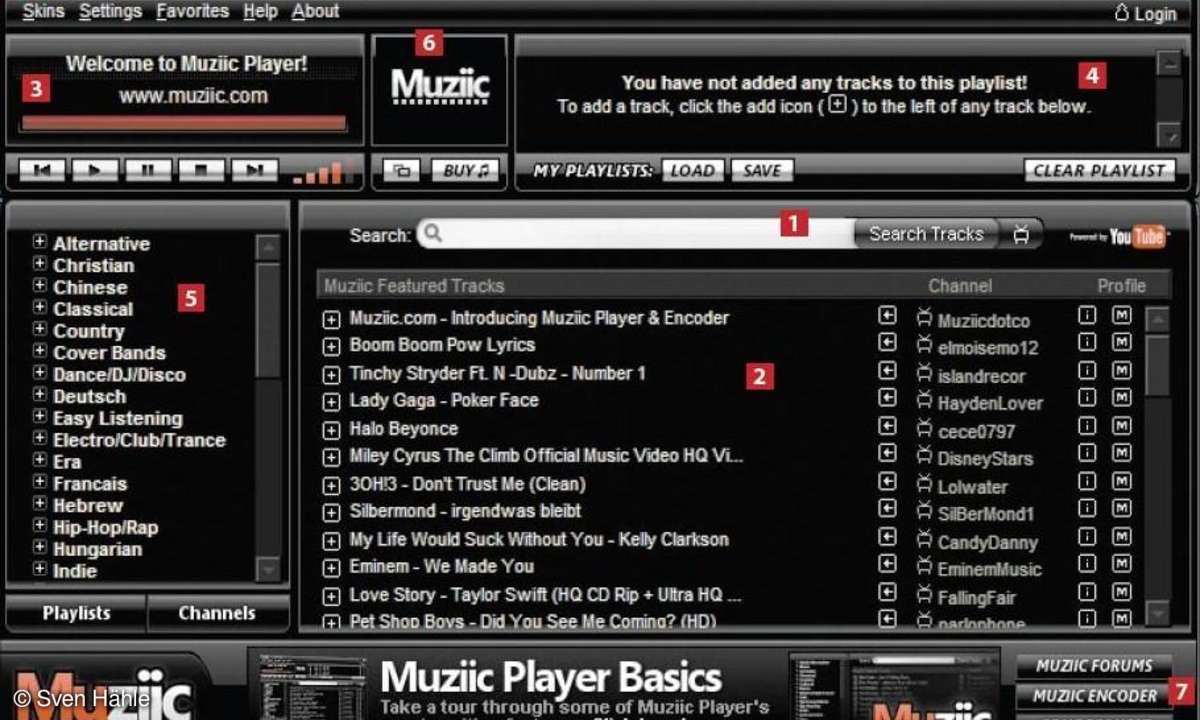
Dabei werden die sogenannten Channels für jedes Genre angezeigt (siehe Workshop- Schritt 4). Um das Video zu einem Musiktitel anzusehen, nutzen Sie die linke Schaltfläche im Bereich [6 siehe Bild] - siehe auch Workshop-Schritt 5. Über die Schaltflächen rechts unten [7 siehe Bild] rufen Sie die Muziic-Foren sowie den Muziic-Encoder auf (siehe Workshop-Schritt 6).
3. Lieblingslieder immer wieder hören: So legen Sie Playlists an
Statt jeden Musiktitel einzeln abzuspielen, können Sie Playlists anlegen - Zusammenstellungen mit Ihren Lieblingsliedern. Um einen Song zu einer Playlist hinzuzufügen, klicken Sie auf das "+"-Symbol vor dem Titel. Damit wird das Lied oben rechts im Playlist-Bereich angezeigt. Klicken Sie auf die "Play"-Taste im Bereich oben links, wird die aktuelle Playlist abgespielt.
Mit einem Klick auf "Save" speichern Sie die Zusammenstellung, um sie später über "Load" erneut aufzurufen. Innerhalb der Playlists lassen sich Lieder per Drag&Drop sortieren. Mit einem Klick auf das "x"-Symbol hinter einem Titel in der Playlist entfernen Sie ihn aus der Liste.
4. Musikauswahl über die Genre-Liste und über Channels
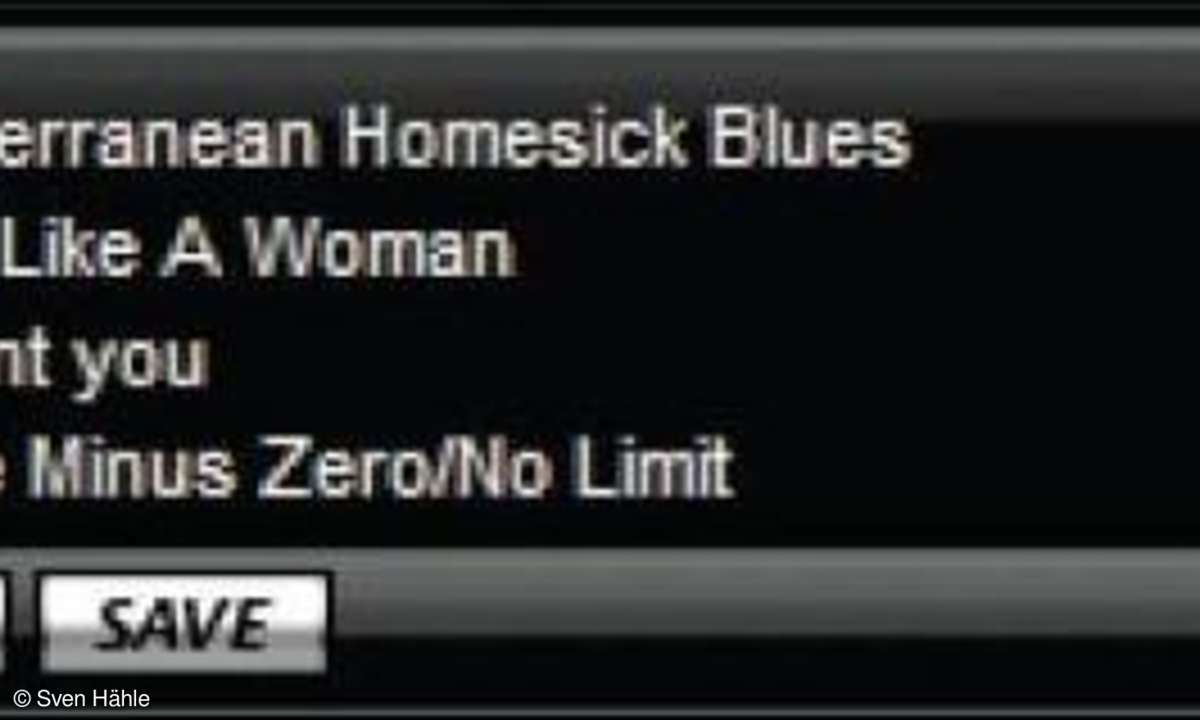
Ganz links im Muziic-Player finden Sie die Genre-Liste. Mit einem Klick auf das "+"-Symbol vor einer Stilrichtung zeigen Sie die darin enthaltenen Channels an. Channels muss man sich ähnlich wie Radiostationen vorstellen: Sie bieten regelmäßig aktualisierte, thematische Zusammenstellungen von Musik. Klicken Sie auf einen Channel, werden im Hauptbereich des Muziic- Players die Lieder angezeigt, die der Kanal bietet. Die Schaltfläche "Channels" unter der Genre-Liste öffnet eine Webseite, über die Sie die Channels noch komfortabeler durchsuchen können. Und mit einem Klick auf "Playlists" rufen Sie eine Webseite auf, über die Sie Zugriff auf die Playlists anderer Nutzer haben.